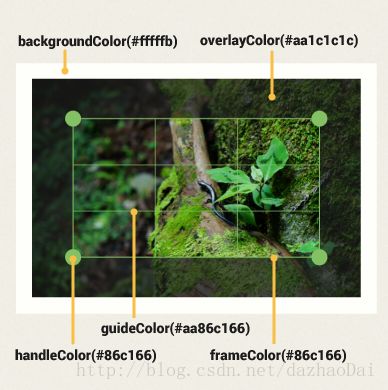Android手机拍照、剪裁,并非那么简单
地址: [我的--T9的第三个三角]
- 前言
项目中,基本都有用户自定义头像或自定义背景的功能,实现方法一般都是调用系统相机--拍照,或者系统相册--选择照片,然后进行剪裁,最终设为头像或背景。
而在Android6.0之后,需要动态获取权限,而且Android7.0之后,无法直接根据拍照返回的URI拿到图片,这是因为从安卓7.0开始,直接使用本地真实路径被认为是不安全的,会抛出FileUriExposedExCeption异常,本文就是基于这个功能去针对Android7.0进行操作。
废话不多说,先把基本的页面建立,先来布局。 - 布局
```

布局很简单,点击Camera、Picture、Done,分别调用手机拍照、调用系统相册照片、完成操作。
- **调用相机拍照**
Android6.0之前,调用系统拍照,只需要在AndroidManifest.xml声明
``` @BindView(R.id.tv_camera)
TextView tvCamera;
@BindView(R.id.tv_picture)
TextView tvPicture;
@BindView(R.id.tv_done)
TextView tvDone;
@BindView(R.id.toolbar)
RelativeLayout toolbar;
@BindView(R.id.iv_wallpaper)
CropImageView ivWallpaper;
@BindView(R.id.rl_camera)
RelativeLayout rlCamera;
@BindView(R.id.tv_reset)
TextView tvReset;
@BindView(R.id.left_rotate)
ImageView leftRotate;
@BindView(R.id.right_rotate)
ImageView rightRotate;
@BindView(R.id.up_reversal)
ImageView upReversal;
@BindView(R.id.left_reversal)
ImageView leftReversal;
@BindView(R.id.ll_contral)
LinearLayout llContral;
private static final int CAMERA_REQUEST_CODE = 1;
private static final int REQUEST_CAPTURE = 2;
private static final int REQUEST_PICTURE = 5;
private static final int REVERSAL_LEFT = 3;
private static final int REVERSAL_UP = 4;
private Uri imageUri;
private Uri localUri = null;
2.点击拍照:
tvCamera.setOnClickListener(new View.OnClickListener() {
@Override
public void onClick(View view) {
checkPremission(); //检查权限
}
});
private void checkPremission() {
final String permission = Manifest.permission.CAMERA; //相机权限
final String permission1 = Manifest.permission.WRITE_EXTERNAL_STORAGE; //写入数据权限
if (ContextCompat.checkSelfPermission(this, permission) != PackageManager.PERMISSION_GRANTED
|| ContextCompat.checkSelfPermission(this, permission1) != PackageManager.PERMISSION_GRANTED) { //先判断是否被赋予权限,没有则申请权限
if (ActivityCompat.shouldShowRequestPermissionRationale(this, permission)) { //给出权限申请说明
ActivityCompat.requestPermissions(SkinActivity.this, new String[]{Manifest.permission.CAMERA, Manifest.permission.READ_EXTERNAL_STORAGE}, CAMERA_REQUEST_CODE);
} else { //直接申请权限
ActivityCompat.requestPermissions(SkinActivity.this, new String[]{Manifest.permission.CAMERA}, CAMERA_REQUEST_CODE); //申请权限,可同时申请多个权限,并根据用户是否赋予权限进行判断
}
} else { //赋予过权限,则直接调用相机拍照
openCamera();
}
}
@Override
public void onRequestPermissionsResult(int requestCode, @NonNull String[] permissions, @NonNull int[] grantResults) {
switch (requestCode) { //申请权限的返回值
case CAMERA_REQUEST_CODE:
int length = grantResults.length;
final boolean isGranted = length >= 1 && PackageManager.PERMISSION_GRANTED == grantResults[length - 1];
if (isGranted) { //如果用户赋予权限,则调用相机
openCamera();
}else{ //未赋予权限,则做出对应提示
}
break;
default:
super.onRequestPermissionsResult(requestCode, permissions, grantResults);
}
}
private void openCamera() { //调用相机拍照
Intent intent = new Intent();
File file = new FileStorage().createIconFile(); /工具类,稍后会给出
if (Build.VERSION.SDK_INT >= Build.VERSION_CODES.N) { //针对Android7.0,需要通过FileProvider封装过的路径,提供给外部调用
imageUri = FileProvider.getUriForFile(SkinActivity.this, "com.ddz.demo", file);//通过FileProvider创建一个content类型的Uri,进行封装
} else { //7.0以下,如果直接拿到相机返回的intent值,拿到的则是拍照的原图大小,很容易发生OOM,所以我们同样将返回的地址,保存到指定路径,返回到Activity时,去指定路径获取,压缩图片
try {
imageUri = Uri.fromFile(ImageUtils.createFile(FileUtils.getInst().getPhotoPathForLockWallPaper(), true));
} catch (IOException e) {
e.printStackTrace();
}
}
intent.setAction(MediaStore.ACTION_IMAGE_CAPTURE);//设置Action为拍照
intent.putExtra(MediaStore.EXTRA_OUTPUT, imageUri);//将拍取的照片保存到指定URI
startActivityForResult(intent, REQUEST_CAPTURE);//启动拍照
}
通过FileProvider创建一个content类型的Uri,不仅是通过FileProvider.getUriForFile(SkinActivity.this, "com.ddz.demo", file);而且在AndroidManifest.xml中进行配置,android:authorities要和FileProvider中一样,同时在xml中配置路径
path="images/" />
-
系统相册选择照片
系统相册选择照片比较简单,直接调用对应方法:Intent intent = new Intent(Intent.ACTION_PICK, MediaStore.Images.Media.EXTERNAL_CONTENT_URI); startActivityForResult(intent, REQUEST_PICTURE);``` 剪裁照片
思路:拿到返回路径之后,,获取图像,并压缩,返回压缩图像进行剪裁
@Override
protected void onActivityResult(int requestCode, int resultCode, Intent data) {
super.onActivityResult(requestCode, resultCode, data);
if (resultCode == RESULT_OK) {
switch (requestCode) {
case REQUEST_CAPTURE:
if (null != imageUri) {
localUri = imageUri;
setBitmap(localUri);//获取拍照并自定义保存地址的照片
}
break;
case REQUEST_PICTURE:
if(data.getData()){
localUri = data.getData();
setBitmap(localUri); //获取相册选择的照片
}
break;
}
- *** 获取图片,并剪裁,使用的是一个强大的第三方剪裁库 **
SimpleCropView,具体用法可以看READ.ME,
build.gradle中添加依赖:
repositories {
jcenter()
}
dependencies {
compile 'com.isseiaoki:simplecropview:1.1.4'
}
AndroidManifest.xml 添加必要的权限
要剪裁的图片布局,使用类似于ImageView,其中
scv_frame_color---剪裁框外边框的颜色
scv_guide_color---剪裁框内边线的颜色
scv_handle_color---剪裁框四个角的圆点颜色
scv_overlay_color---覆盖图片的颜色
而且,scv_guide和scv_hanle有三种显示模式,SHOW_ALWAYS(default)--默认一直显示, NOT_SHOW--不显示, SHOW_ON_TOUCH--触碰显示。
可以组合使用
其他方法
获取剪裁之后的Bitmap
getCroppedBitmap()(Sync method)
开始剪裁,
startCrop(Uri saveUri, CropCallback cropCallback, SaveCallback saveCallback)(Async Method, RECOMMENDED)
压缩格式
有三种格式可选, PNG(默认),JPEG, 和WEBP.
setCompressFormat(Bitmap.CompressFormat.JPEG);
压缩 质量
可以设置压缩质量范围 0~100(默认100)
setCompressQuality(90);
固定输出大小
setOutputWidth(100); // If cropped image size is 400x200, output size is 100x50
setOutputHeight(100); // If cropped image size is 400x200, output size is 200x100
设置剪裁比例
多种比例可选
FIT_IMAGE, RATIO_4_3, RATIO_3_4, SQUARE(default), RATIO_16_9, RATIO_9_16, FREE, CUSTOM, CIRCLE, CIRCLE_SQUARE
cropImageView.setCropMode(CropImageView.CropMode.RATIO_16_9);
旋转图像
cropImageView.rotateImage(CropImageView.RotateDegrees.ROTATE_M90D); // 右旋转90度```
是否开启旋转动画
setAnimationEnabled(true);```
设置旋转动画时长
setAnimationDuration(200);```
设置旋转动画加速器
```setInterpolator(new AccelerateDecelerateInterpolator());```
布局中使用CropImageView
android:layout_width="match_parent"
android:layout_height="match_parent"
android:layout_weight="1"
custom:scv_crop_mode="fit_image"
custom:scv_frame_color="@color/white"
custom:scv_frame_stroke_weight="3dp"
custom:scv_guide_color="@color/white"
custom:scv_guide_show_mode="show_on_touch"
custom:scv_guide_stroke_weight="1dp"
custom:scv_handle_color="@color/white"
custom:scv_handle_show_mode="show_always"
custom:scv_handle_size="8dp"
custom:scv_min_frame_size="100dp"
custom:scv_overlay_color="@color/down_fragment_alpha" />
/**
* 根据Uri获取图像并压缩图像
*
* @param uri
*/
private void setBitmap(Uri uri) {
if (uri != null) { //使用Rxjava进行耗时操作并切换线程
Observable.create((rx.Observable.OnSubscribe
subscriber.onNext(ImageUtils.getCompressBitmap(LockCameraActivity.this, uri)); //针对拍照和系统相册获取图片遇到的图片过大导致OOM问题,剪裁之前先对图像进行压缩
subscriber.onCompleted();
}).subscribeOn(Schedulers.io()) //分线程进行
.observeOn(AndroidSchedulers.mainThread()) //主线程设置bitmap
.subscribe(bitmap -> {
ivWallpaper.setCropMode(CropImageView.CropMode.RATIO_9_16);比例是9:16
if (bitmap != null) ivWallpaper.setImageBitmap(bitmap);
});
} else {
backLock();
}
}
根据上面操作,
已经完成系统拍照或者获取系统相册图片并压缩步骤,显示了剪裁页面,此时根据需求,有重置、左旋转、右旋转、上下翻转、左右翻转,
设置五个点击事件
@OnClick({R.id.tv_done, R.id.tv_reset, R.id.left_rotate, R.id.right_rotate, R.id.up_reversal, R.id.left_reversal})
public void onClick(View view) {
switch (view.getId()) {
break;
case R.id.tv_reset:
setBitmap(localUri); //重置,重新获取图像压缩并显示在ivWallpaper上
break;
case R.id.left_rotate:
ivWallpaper.rotateImage(CropImageView.RotateDegrees.ROTATE_M90D); //左旋转
break;
case R.id.right_rotate:
ivWallpaper.rotateImage(CropImageView.RotateDegrees.ROTATE_90D);//右旋转
break;
case R.id.up_reversal:
takeReversal(REVERSAL_UP);//上下翻转
break;
case R.id.left_reversal:
takeReversal(REVERSAL_LEFT);//左右翻转
break;
case R.id.tv_done:
break;
}
}
private void takeReversal(int reversal) {
Observable.create((Observable.OnSubscribe
subscriber.onNext(getRotateBitmap(reversal)); //翻转图像
subscriber.onCompleted();
}).subscribeOn(Schedulers.io())
.observeOn(AndroidSchedulers.mainThread()).subscribe(bitmap -> {
ivWallpaper.setImageBitmap(bitmap);
});
}
/**
* 翻转图像
*
* @param reversal
* @return
*/
private Bitmap getRotateBitmap(int reversal) {
Bitmap bitmap = ivWallpaper.getImageBitmap();
if (bitmap == null) {
return null;
}
int width = bitmap.getWidth();
int height = bitmap.getHeight();
Matrix matrix = new Matrix();
if (reversal == REVERSAL_UP) { //上下翻转
matrix.postScale(1, -1); //X轴不变,Y轴翻转
} else if (reversal == REVERSAL_LEFT) { //左右翻转
matrix.postScale(-1, 1); //Y轴不变,X轴翻转
}
Bitmap bitmap1 = Bitmap.createBitmap(bitmap, 0, 0, width, height, matrix, true);
if (bitmap1 != null) return bitmap1;
return null;
}
最后,如果要得到最后的头像,直接调用```ivWallpaper.getCroppedBitmap()``` 得到剪裁后的图像。
粗略介绍了Android7.0调用相机拍照的坑,已经6.0开始的动态权限申请,已经剪裁、旋转、翻转图像等一系列操作,demo只是个参考,大家可以根据自己需求,进一步封装。
最后附上demo:https://github.com/dazhaoDai/LifeStyle/tree/master